
WordPress adalah web blogging dan CMS open source yang paling banyak digunakan yang ditulis dalam php dan MySQL. Berikut adalah panduan untuk menginstal WordPress di Fedora 22/21, ini sangat sederhana seperti memiliki beruang; tidak akan memakan waktu lebih dari 5 menit.
Prasyarat:
WordPress membutuhkan Apache, PHP dan MySQL. Anda dapat melihat cara menginstal AMP di Fedora 22 / Fedora 21.
Buat Basis Data:
Masuk ke MariaDB.
# mysql -u root -p
Buat database yang diinginkan untuk WordPress.
CREATE DATABASE wordpress;
Buat pengguna dengan kata sandi.
CREATE USER 'wpuser'@'localhost' IDENTIFIED BY 'wppassword';
Berikan izin kepada pengguna yang dibuat untuk mengakses database.
GRANT ALL PRIVILEGES ON wordpress.* TO 'wpuser'@'localhost'; FLUSH PRIVILEGES;
Konfigurasi WordPress:
Unduh WordPress terbaru.
# wget http://wordpress.org/latest.tar.gz
Ekstrak.
# tar -zxvf latest.tar.gz
Pindahkan file hasil ekstrak ke direktori /var/www/html/.
# mv wordpress/* /var/www/html
Salin file wp-sample-config.php dan jadikan sebagai file wp-config.php.
# cp /var/www/html/wp-config-sample.php /var/www/html/wp-config.php
Edit file konfigurasi dan sebutkan informasi databasenya.
# vi /var/www/html/wp-config.php
Defaultnya akan terlihat seperti di bawah ini.
// ** MySQL settings - You can get this info from your web host ** //
/** The name of the database for WordPress */
define('DB_NAME', 'database_name_here');
/** MySQL database username */
define('DB_USER', 'username_here');
/** MySQL database password */
define('DB_PASSWORD', 'password_here');
/** MySQL hostname */
define('DB_HOST', 'localhost'); Entri yang dimodifikasi sesuai dengan pengguna database yang dibuat dan database akan terlihat seperti.
// ** MySQL settings - You can get this info from your web host ** //
/** The name of the database for WordPress */
define('DB_NAME', 'wordpress');
/** MySQL database username */
define('DB_USER', 'wpuser');
/** MySQL database password */
define('DB_PASSWORD', 'wppassword');
/** MySQL hostname */
define('DB_HOST', 'localhost'); Jadikan pengguna Apache sebagai pemilik direktori WordPress.
# chown -R apache:apache /var/www/html/
Tetapkan kebijakan SELinux untuk direktori apache.
# chcon -Rt httpd_sys_content_t /var/www/html
Instal WordPress:
Buka browser Anda dan kunjungi http://your-ip-address/.
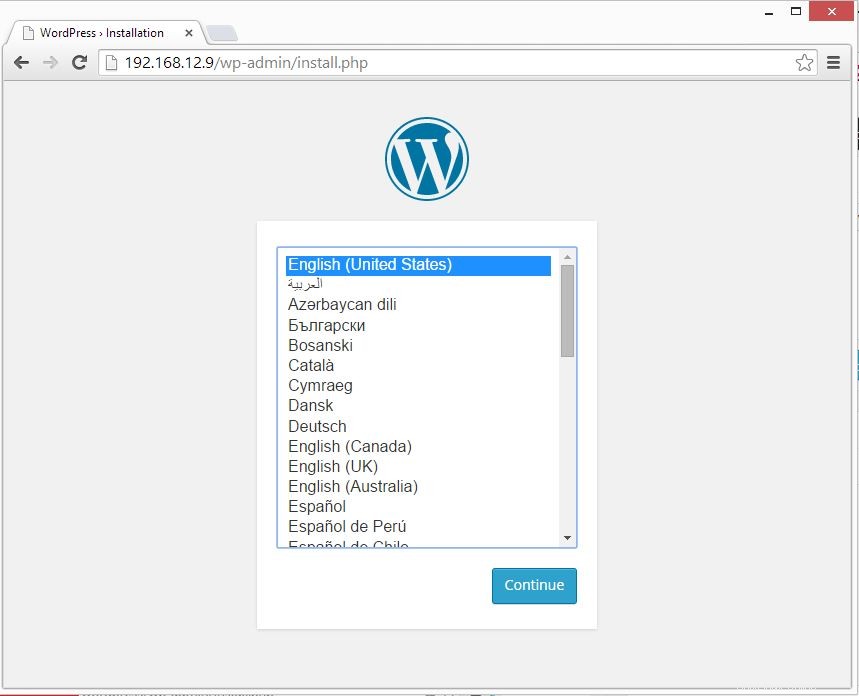
Masukkan informasi situs dan klik Instal WordPress. Di halaman berikutnya, klik lanjutkan. Anda akan diminta memasukkan kata sandi untuk mengakses bagian admin WordPress. Jika Anda ingin mengaktifkan cukup permanen, berikut adalah posting tentang mengaktifkan tautan permanen WordPress di Apache.
Itu saja!.